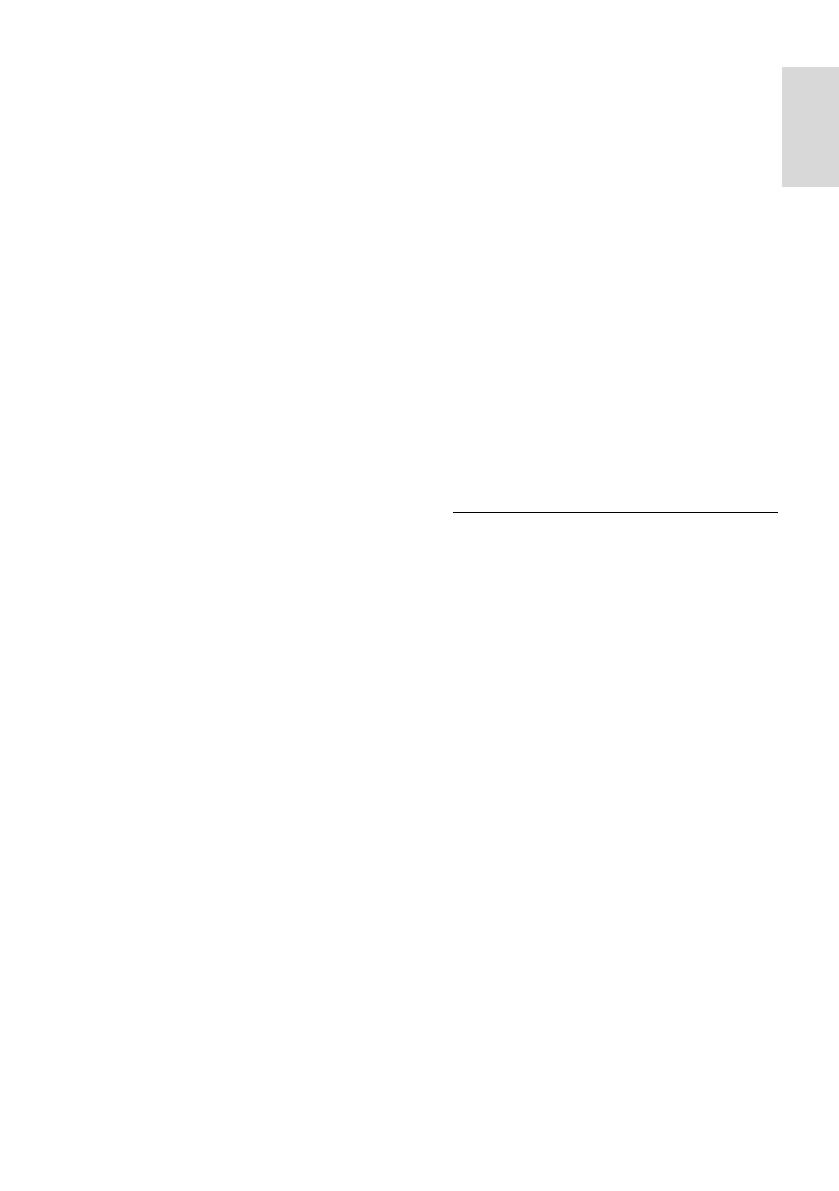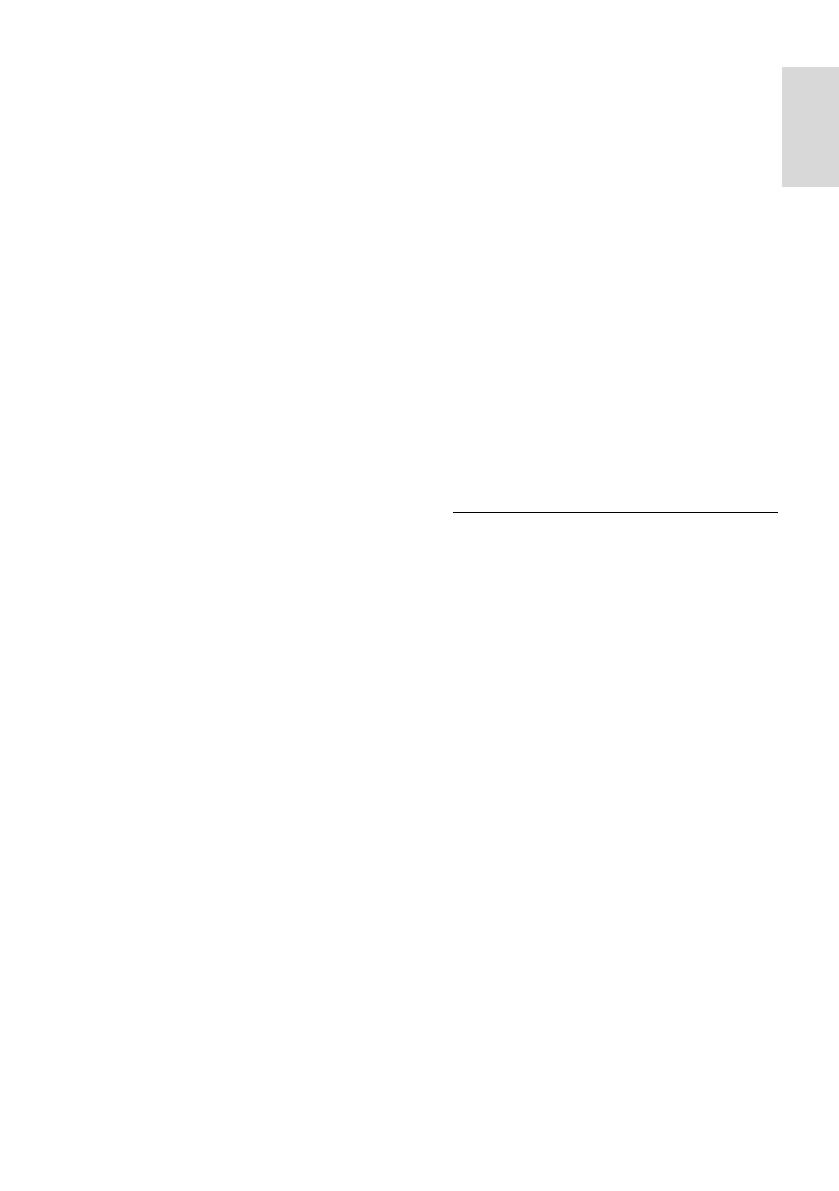
RU 7
Перед подключением телевизора к
розетке электросети убедитесь, что
напряжение источника питания
соответствует напряжению,
указанному на задней панели
телевизора. Не подключайте
телевизор к источнику питания, если
параметры электросети отличаются.
Отдельные детали данного изделия
могут быть изготовлены из стекла.
Во избежание повреждения изделия
и получения травм соблюдайте
осторожность при переноске.
Риск нанесения повреждений детям
Соблюдайте меры предосторожности,
чтобы предотвратить падение телевизора
и избежать травм у детей.
Никогда не располагайте телевизор
на поверхности, покрытой скатертью
или материалом, который можно
стянуть.
Следите за тем, чтобы детали
телевизора не находились у самого
края поверхности.
Никогда не размещайте телевизор на
высокой мебели (например, на
книжном шкафу) без крепления
телевизора и мебели к стене или
другой соответствующей
поверхности.
Объясните детям, какой опасности
они подвергаются, взбираясь на
мебель, чтобы дотянуться до
телевизора.
Опасность проглатывания батареи!
В устройстве/пульте ДУ может
содержаться плоская батарея,
которую легко могут проглотить
дети. Хранить батареи необходимо в
недоступном для детей месте!
Риск перегрева!
Не устанавливайте телевизор в
ограниченном пространстве. Всегда
оставляйте не менее 10 см
свободного пространства вокруг
телевизора для обеспечения
вентиляции. Убедитесь, что
занавески или другие объекты не
закрывают вентиляционные
отверстия телевизора.
Риск травмы, возгорания или
повреждения шнура питания!
Не ставьте телевизор и другие
предметы на шнур питания.
Во время грозы отключайте
телевизор от электросети и антенны.
Во время грозы не прикасайтесь к
телевизору, сетевому шнуру или
кабелю антенны.
Угроза для слуха
Избегайте использования наушников
на большой громкости в течение
длительного времени.
Низкие температуры
После транспортировки телевизора
при температуре ниже 5 °С
распакуйте его и подождите, пока
его температура достигнет
комнатной, а затем подключите
телевизор к розетке электросети.
Уход за экраном
Экран телевизора может быть
поврежден! Не касайтесь экрана, не
нажимайте на него, не протирайте и
не ударяйте его никакими
предметами.
Отключите телевизор от
электросети перед чисткой.
Протрите телевизор и раму мягкой
влажной тканью. Никогда не
используйте спирт, растворители и
другие бытовые чистящие средства.
Во избежание деформации и
выцветания сразу стирайте попавшие
капли воды.
Старайтесь избегать отображения
статичных изображений на экране.
Статичные изображения - это
изображения, которые
отображаются на экране в течение
длительного времени. Статичные
изображения включают экранные
меню, черные полосы, индикацию
времени и пр. При необходимости
использования таких изображений
уменьшите контрастность и яркость
экрана для предотвращения его
повреждения.